So könnt Ihr YouTube-Videos im Hintergrund abspielen
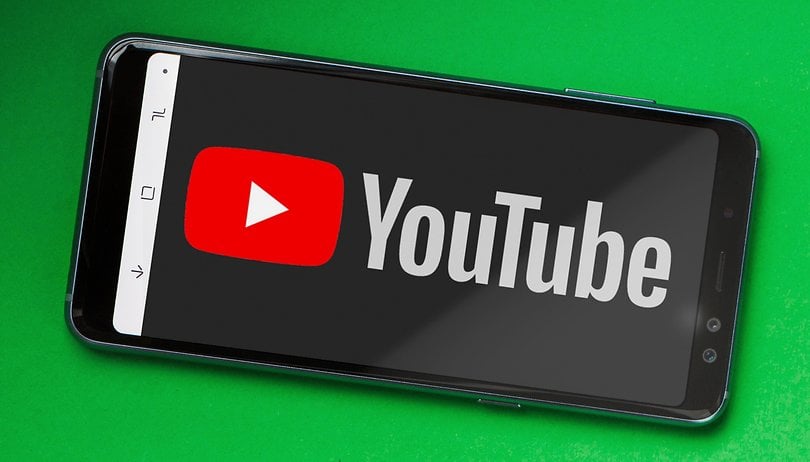

Musik ist geil und mit YouTube sogar kostenlos. Trotzdem: Unterwegs will man nicht andauernd das Video anstarren müssen, nur, um Musik zu hören. Müsst Ihr auch gar nicht! Mit diesen Tricks startet Ihr andere Apps oder entsperrt Euer Display, ohne auf die Musik verzichten zu müssen. Wir zeigen Euch wie.
Teleportiert Euch direkt zum Abschnitt:
- YouTube Premium: Hintergrundwiedergabe ist ein Bezahlfeature
- Webbrowser: So nutzt Ihr sie
- NewPipe: Open-Source-App für Hintergrund-Wiedergabe
- AudioPocket: Macht aus Eurem YouTube-Video eine MP3
- So lasst Ihr YouTube im Hintergrund von iOS abspielen
YouTube Premium: Hintergrundwiedergabe ist ein Bezahlfeature
Google hat mit YouTube Music und YouTube Premium eine Premium-Variante des Videodienstes präsentiert. YouTube Music richtet sich an Musikfans und kombiniert einen Musikstreaming-Dienst mit den Videofunktionen von YouTube. YouTube Premium entfernt zusätzlich noch die Werbung von YouTube.
In beiden Bezahlmodellen könnt Ihr Videos im Hintergrund abspielen. YouTube hat also dieses Feature als einen Anreiz erkannt, die User zum Abschluss eines Abos zu bewegen.
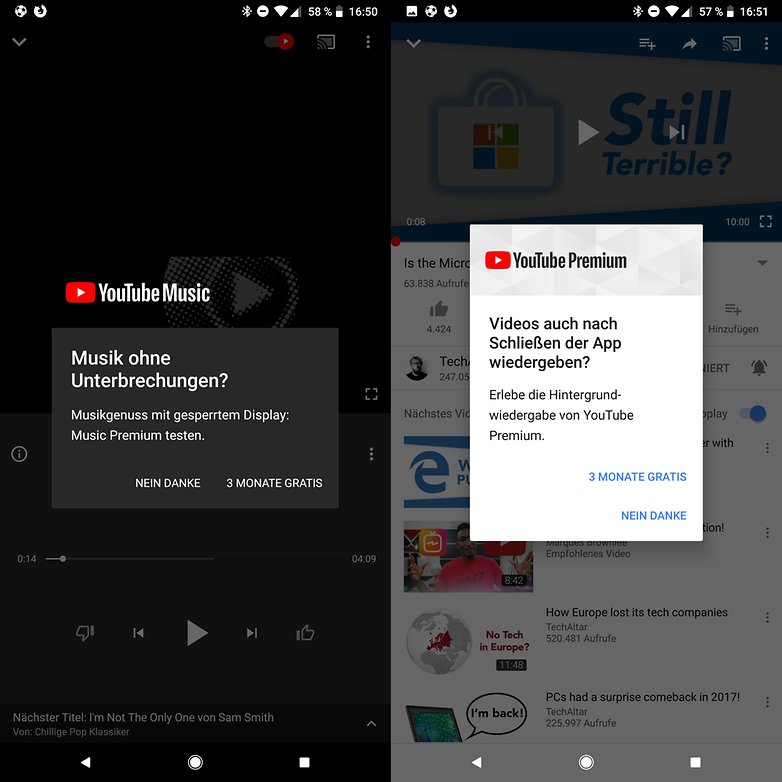
Webbrowser: So nutzt Ihr sie
Mit einem Webbrowser hört Ihr die YouTube-Musik mit ausgeschaltetem Bildschirm und das ganz ohne was dafür zu blechen. Als kostenlose Webbrowser bieten sich zum Beispiel Apps wie Google Chrome oder Mozialle Firefox an. Einmal installiert, sollte diese Methode auf jedem Gerät funktionieren.
- Ladet den Google-Chrom- oder den Mozialle-Fierfox-Browser runter und installiert ihn auf Eurem Handy. (Es kann gut sein, dass Euer Gerät bereits Chrome hat.)
- Geht im Browser auf die YouTube-Webseite und drückt auf den "Einstellungs"-Button (die drei Punkte) rechts oben. Wählt dann "Desktop-Webseite anfordern" aus.
- Habt Ihr Euch erstmal an den oberen Schritten abgearbeitet, klickt auf ein Video, um es abzuspielen. Ihr werdet sehen: Es wird auch dann noch weiter abgespielt, wenn Ihr das Display gesperrt habt.
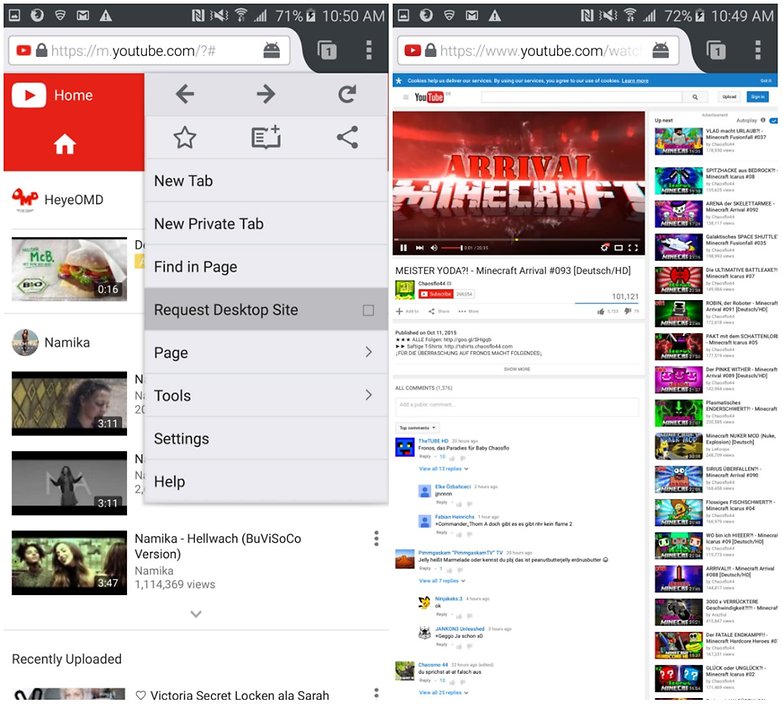
NewPipe: Open-Source-App für Hintergrund-Wiedergabe
Die alternative YouTube-App NewPipe ist nicht im Google Play Store erhältlich. Das überrascht nicht, denn NewPipe bietet einige Funktionen gratis und ohne Werbung an, die sich Google in Form von YouTube Premium teuer bezahlen lässt. Wenn Ihr dazu passend gleich den alternativen App-Store F-Droid installiert, kümmert dieser sich auch um automatische Updates von NewPipe.
Damit Ihr F-Droid und die darin enthaltenen Apps installieren könnt, müsst Ihr die Installation von Apps aus unbekannten Quellen erlauben. Bis einschließlich Android 7 Nougat geht Ihr dazu in den Einstellungen auf Bildschirmsperre und Sicherheit und aktiviert dort Unbekannte Herkunft. Seit Android 8.0 Oreo ladet Ihr F-Droid mittels Eures Browsers herunter und erlaubt dem Browser APKs zu installieren.
Nach dem Download: Tippt die Benachrichtigung über den vollendeten Download an, um die Installation von F-Droiud zu starten.
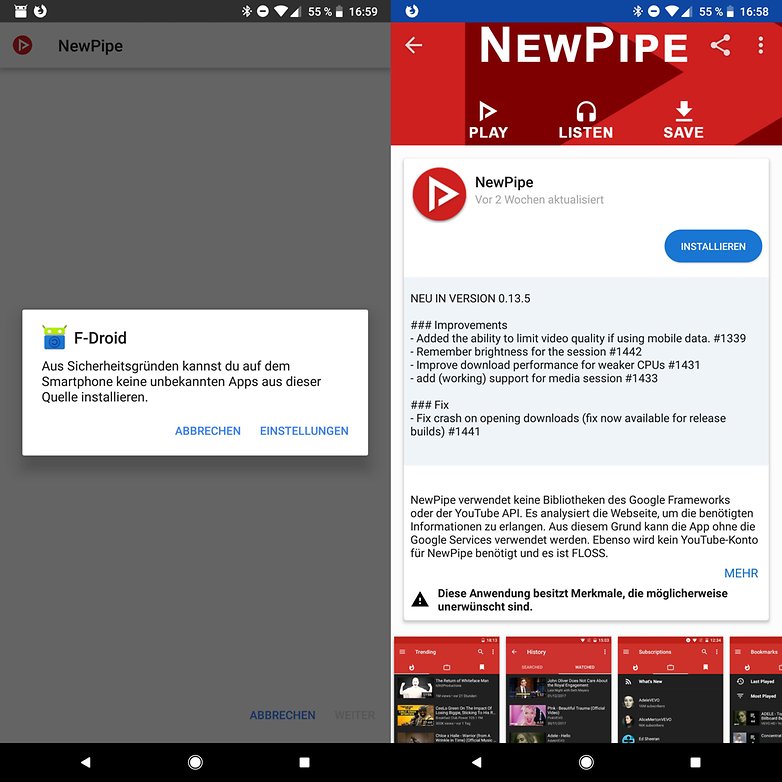
Nach der Installation könnt Ihr F-Droid sofort starten. Doch zunächst erwartet Euch eine leere Liste. F-Droid muss zunächst die Liste aktuell verfügbarer Apps vom Server herunterladen. Das kann einige Sekunden dauern. Danach könnt Ihr im Suchfeld NewPipe eintippen. Tippt im Suchergebnis auf den Install-Button und installiert NewPipe so, wie Ihr F-Droid installiert habt.
Tippt Ihr nun auf Run, startet NewPipe und begrüßt Euch mit einer roten Suchleiste oben und einigen Videoempfehlungen. Tippt jetzt den Namen Eures gesuchten Songs oder Künstlers ein, erscheinen erste Suchergebnisse.
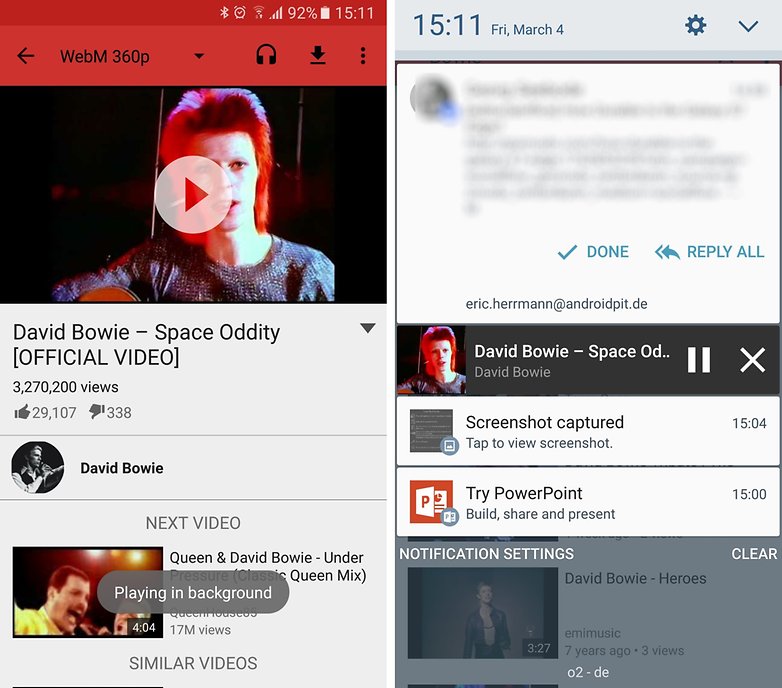
Tippt im Suchergebnis auf das Kopfhörer-Symbol oben rechts, um das Lied Eurer Wahl im Hintergrund zu hören. Wenn Euch die Qualität nicht ausreicht, könnt Ihr links daneben die Stufe verändern. Das Video wird indes nicht geladen. Das spart also kostbares Datenvolumen.
Drückt Ihr jetzt den Power-Button, schaltet sich das Display ab und die Musik spielt weiter. Viel Spaß beim YouTube-Hintergrund-Playback - ganz ohne teures YouTube-Abo.
AudioPocket: Macht aus Eurem YouTube-Video eine MP3
Sucht Ihr eine Anwendung, bei der Ihr nicht sofort den Play Store ausweichen müsst? AudioPocket ist Eure Anlaufstelle. Bei dieser App werden die YouTube-Videos in eine MP3 konvertiert. Dadurch wird das Video wie eine normale Audiodatei behandelt und kann im Hintergrund abgespielt werden.
Um Eure YouTube-Videos per AudioPoket im Hintergrund abspielen zu können, müsst Ihr nur den nachfolgenden Schritten folgen:
- Öffnet die YouTube-App
- Sucht nach dem Video, das Ihr hören wollt
- Klickt auf das Überlaufmenü (die drei Punkte) gleich neben Eurem gewünschten Video
- Wählt dann "Freigeben" aus
- Wartet bis das Video in eine MP3 umgewandelt wurde. Ist die Konvertierung vorbei, werdet Ihr benachrichtigt.
- Die YouTube-Audio wird abgespielt, sobald sie zwischengespeichert wurde.
So lasst Ihr YouTube im Hintergrund von iOS abspielen
Habt Ihr anstelle eines Android-Handys ein Smartphone mit iOS, müsst Ihr einen anderen Weg einschlagen. Leider macht es Euch Apple schwer, um Eure YouTube-Videos im gesperrten Zustand zu sehen. Aber wo es einen Willen gibt, da gibt's auch einen Weg um iOS herum. Zunächst müsst Ihr aber Euren SafariBrowser verlassen und eine Alternative herunterladen. Danach folgt Ihr einfach den folgenden Schritten:
- Ladet zunächst einen alternativen Browser für Euer iPhone runter (möglich sind beispielsweise Opera oder Dolphin).
- Seid Ihr im neuen Browser, öffnet Ihr die mobile Version von YouTube.
- Sucht jetzt nach dem Video, das Ihr abspielen wollt. Beachtete, dass es hier wichtig ist, dass Ihr in der mobilen Version von YouTube bleibt.
- Wann immer Ihr eine andere App öffnet oder Euer Smartphone verriegelt, wird das Video angehalten. Zeit also für ein kleines bisschen Magie. Geht zum Musik-Player und klickt dort auf die Wiedergabe-Taste auf der Audio-Steuerung.
- Und schon wird das Video abgespielt, selbst wenn Ihr Euer Smartphone verriegelt oder eine andere App öffnet.














Erstaunlich, dass New Pipe tatsächlich immer noch funktioniert. Danke für den Beitrag. Dickes Like!
Warum soll ich dafür zahlen. Wir zahlen überall etwas... Ich atme (das macht 9.99€)
??? herrlich so ein Artikel mit Kommentaren bis 2014 zurück zu lesen.
Ich nutze lieber Play.fm
Find ich besser als YouTube music.
Gut und schön, wenn ich Musik ohne Video hören will brauche ich kein YT. Nehme ich eben Amazon Music...
Nur bekommst du dort nicht alles, was du auf Youtube findest.
YouTube Vanced läuft bei mir wieder perfekt... im Hintergrund als auch ohne nervige Werbeunterbrechungen.
Man muss lediglich die Chrome Aktualisierung deinstallieren und schon läuft alles wieder rund. ?
Aktuell funktioniert KEINES der hier aufgezählten Tools problemlos!
Youtube hat wohl letzten Monat nachgebessert.
Weder Vance, YouTube++, OG oder NewPipe, gibt immer wieder Unterbrechungen oder lädt gar nicht erst (NewPipe).
Auch die Chrome Hintergrund Lösung ist outdated.
@bigfraggle
Danke für den Hinweis.
Ich habe seit ner gefühlten Ewigkeit OGYoutube installiert und kann nicht klagen. Videos laufen im Hintergrund und Werbung gibt es auch keine... was will man mehr.
Ich habe YouTube Premium, somit läuft alles im Hintergrund, wenn ich es möchte. Premium habe ich wegen der nicht vorhandenen Werbung. 95% nutze ich eh mit der Android-TV-Box, da funktioniert eh keine Hintergrundwiedergabe ?
Wie schon oft erwähnt, ist YouTube Vanced tatsächlich das Tool der Wahl. Aber Vorsicht beim Download, denn es gibt viele angeblich offizielle Webseiten mit zum Teil verseuchten APKs. Die einzig richtige URL ist vanced.app.
Youtube Vanced ist immernoch das beste
@Serdar
Danke für den Tipp! ? Diese App ist wirklich klasse. ??
Danke Dir. Bombenapp.
Klingt interessant, vor allem weil ich noch nie die Idee hatte, Videos als Hintergrundmusik laufen zu lassen :). Mit YT Music vielleicht etwas sinnvoller, da es da ja nicht unbedingt Videos sein müssen. Allerdings gibt es genügend andere Möglichkeiten, ohne dass man irgendwelche Extra Apps und Umwege oder gar Abonnements bräuchte.
Mit Firefox und AddOn läuft das seit Jahren, auch unter Android. Seitdem ich mangels Support seitens Microsoft mein geliebtes Lumia 950 nicht mehr verwenden kann, dort gab es übrigens eine App (mytube) die mit dem Funktionsumfang des heutigen Youtube-Bezahlservice locker mithalten konnte, wenn nicht sogar besser gewesen ist..
YouTube++ für iOS. Auch herunterladen kein Problem ;)
YouTube Vanced von XDA installieren und fertig.
Hab es installiert und funktioniert perfekt, thnx. ?
Blockt er auch AD die vor einem Video starten?